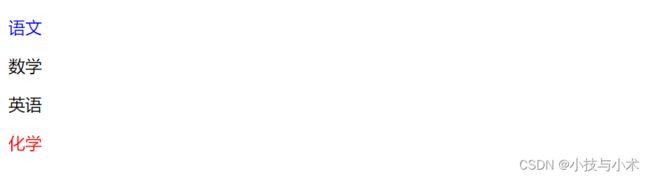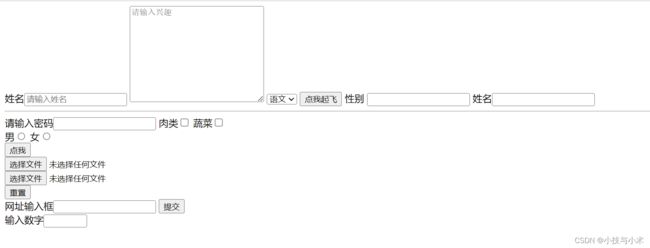选择器进阶与表单表格
华子目录
- 选择器
-
- 并集选择器
- 后代选择器
- 子代选择器
- 伪类选择器
- 伪元素选择器
- 结构选择器
- 属性选择器
- 相邻选择器
- 表单(form)
-
- label标签
- 表格(table标签)
-
- 合并单元格
选择器
下面是我们之前学习过的选择器
*{}:通配符选择器,选择网页里面的所有元素
.class名{}:类选择器,选择网页里面所有带有class="xxx"的标签元素
#id名{}:id选择器,选择网页里面带有id="xxx"的标签元素
标签名{}:标签选择器,选中网页里的所有这个标签
下面是选择器补充
ul,li{}:并集选择器,一次性可以选择多个目录(以逗号隔开,相当于两者都是一样的规则)
.msg p{}:后代选择器,选择.msg里面的所有p标签(以空格隔开)
.msg > p{}:子代选择器,选择msg里面子元素中的p标签(孙子,曾孙不选)(亲儿子元素,孙子和重孙都不归他管)
并集选择器
DOCTYPE html>
<html lang="en">
<head>
<meta charset="UTF-8">
<title>Practisetitle>
<style>
.box1,.box2{ /*并集选择器以逗号隔开*/
width: 100px;
height: 100px;
background-color: red;
}
style>
head>
<body>
<div class="box1">div>
<div class="box2">牛肉面div>
body>
html>
后代选择器
DOCTYPE html>
<html lang="en">
<head>
<meta charset="UTF-8">
<title>Practisetitle>
<style>
.msg p{ /*后代选择器:选中div下的所有p标签*/
color: blue;
}
style>
head>
<body>
<div class="msg">
<p>方便面p>
<p>牛肉面p>
<p>香辣面p>
div>
body>
html>
子代选择器
DOCTYPE html>
<html lang="en">
<head>
<meta charset="UTF-8">
<title>Practisetitle>
<style>
.msg > p{ /*子代选择器:选择类为msg的div下的所有p标签,不选类名为box下的p标签*/
color: blue;
font-size: 20px;
}
style>
head>
<body>
<div class="msg">
<p>方便面p>
<p>牛肉面p>
<div class="box">
<p>蹭面p>
div>
<p>香辣面p>
div>
body>
html>
伪类选择器
相当于在特定情况下,给标签触发样式
元素:hover{}----->当鼠标悬停时,触发样式
元素:active{}----->当鼠标按下元素,触发样式
元素:visited{}----->当a标签被访问过时,触发样式
元素:link{}----->当a标签未被访问过时,触发样式
爱恨准则:先爱后恨
LOVE HATE
css有个规定:四个伪类顺序必须是按照(爱恨准则)否则会有伪类不生效
link > visited > hover > active
元素:focus 获得焦点
元素:checked (单选/多选)表单被勾选状态
DOCTYPE html>
<html lang="en">
<head>
<meta charset="UTF-8">
<title>Documenttitle>
<style>
*{
margin: 0;
padding: 0;
}
input,button{
outline: none;/*清除默认焦点*/
}
.btn{
border: 1px solid red;
}
.btn:focus{ /*点击input,获取焦点*/
border: 1px solid blue;
}
.text{
display:none;/*在网页中不显示,也不占地方*/
background-color: red;
}
.btn:focus+.text{ /*相邻选择器:选中对应元素的下一个兄弟元素*/
display: block;/*显示*/
}
.rad:checked{/*当表单被勾选时,宽扩大到100px,高扩大到100px*/
width: 100px;
height: 100px;
}
style>
head>
<body>
<input type="text" class="btn">
<p class="text">我是渣渣辉,当你获取焦点时就可以看到我p>
<label for="">男<input class="rad" type="radio" name="ty">label>
<label for="">女<input class="rad" type="radio" name="ty">label>
body>
html>
DOCTYPE html>
<html lang="en">
<head>
<meta charset="UTF-8">
<title>Practisetitle>
<style>
*{
margin: 0;
padding: 0;
}
.box{
width: 100px;
height: 100px;
background-color: blue;
}
.box:hover{ /*当鼠标悬停在box盒子上时,变为红色,盒子大小扩大1倍*/
width: 200px;
height: 200px;
background-color: red;
}
style>
head>
<body>
<div class="box">div>
body>
html>
DOCTYPE html>
<html lang="en">
<head>
<meta charset="UTF-8">
<title>Practisetitle>
<style>
*{
margin: 0;
padding: 0;
}
.box{
width: 100px;
height: 100px;
background-color: blue;
}
.box:hover{ /*当鼠标悬停在box盒子上时,变为红色,盒子大小扩大1倍*/
width: 200px;
height: 200px;
background-color: red;
}
.box:active{ /*当鼠标按下时,盒子变为黄色*/
background-color: yellow;
}
style>
head>
<body>
<div class="box">div>
body>
html>
伪元素选择器
相当于创建一个虚拟元素
元素:before{content:'内容'}---->在元素前面添加一个子元素
元素:after{content:'内容'}---->在元素后面添加一个子元素
注:必须拥有content属性样式,上述两个伪元素才会被激活
作用体现在:如果你希望网页里的部分内容(文字/图片)不能被选中或下载就使用伪元素。
1.性能更好:伪元素并不是真实存在的,只能看不能用,不能被选中,所以减少了交互需求,性能更好
2.安全性更好:只能看不能用,不能取用内容
3.伪元素可以用css创建元素,而不需要html标签,简化了html结构
DOCTYPE html>
<html lang="en">
<head>
<meta charset="UTF-8">
<title>Documenttitle>
<style>
.box::before{
content: '我爱吃';
}
.box::after{
content: '麦当';
}
style>
head>
<body>
<span class="box">QQ糖span>
body>
html>
结构选择器
元素:nth-child(下标){}--->根据下标指定元素,数据从1开始计算
元素:nth-last-child(下标){}--->根据下标指定元素,数据从最后开始计算
元素:first-child{}--->选中第一个子元素
元素:last-child{}--->选中最后一个子元素
元素:nth-of-type(下标){}--->根据下标指定元素(优先指定类型,忽略其他的类型)
元素:nth-last-of-type(下标){}--->根据下标指定元素(优先指定类型,忽略其他的类型)
DOCTYPE html>
<html lang="en">
<head>
<meta charset="UTF-8">
<title>Documenttitle>
<style>
.box:nth-last-child(1){
color: red;
}
.box:nth-child(1){
color: blue;
}
style>
head>
<body>
<div>
<p class="box">语文p>
<p class="box">数学p>
<p class="box">英语p>
<p class="box">化学p>
div>
body>
html>
属性选择器
元素[属性名]{}--->包含有指定属性名的元素
元素[属性名=值]{}--->属性名的值为指定值的元素
元素[属性名*=值]{}--->属性名的值包含指定值的元素
元素[属性名^=值]{}--->属性名的值以指定值开头的元素
元素[属性名$=值]{}--->属性名的值以指定值结尾的元素
DOCTYPE html>
<html lang="en">
<head>
<meta charset="UTF-8">
<title>Documenttitle>
<style>
div p[class='box1']{
color: red;
}
div p[class$='4']{ /*以4结尾的属性值*/
color: blue;
}
style>
head>
<body>
<div>
<p class="box1">语文p>
<p class="box2">数学p>
<p class="box3">英语p>
<p class="box4">化学p>
div>
body>
html>
相邻选择器
DOCTYPE html>
<html lang="en">
<head>
<meta charset="UTF-8">
<title>Documenttitle>
<style>
*{
margin: 0;
padding: 0;
}
input,button{
outline: none;/*清除默认焦点*/
}
.btn{
border: 1px solid red;
}
.btn:focus{ /*点击input,获取焦点*/
border: 1px solid blue;
}
.text{
display:none;/*在网页中不显示,也不占地方*/
background-color: red;
}
.btn:focus+.text{ /*相邻选择器:选中对应元素的下一个兄弟元素*/
display: block;/*显示*/
}
style>
head>
<body>
<input type="text" class="btn">
<p class="text">我是渣渣辉,当你获取焦点时就可以看到我p>
body>
html>
表单(form)
提供一个让用户进行交互的窗口(输入框,选择框,提交按钮)
form属性:
action=数据提交的位置(要把数据提交到后台/数据库)
method=数据提交方式
https请求格式:(get/post)默认是get(get只是拿数据只能看,post拿数据的同时传一些数据)
form功能控件(标签)(form标签中的标签)
input--->输入框(行内元素标签)
textarea--->多行输入框(都可以设置输入提醒属性:placeholder)(行内元素标签)
label--->为表单中的各个控件定义标题(通常使用在表单内 他通常关联一个控件)(行内元素标签)
select--->下拉菜单(行内元素标签)
option--->下拉菜单里的选项
button--->按钮,一般是结合js做操作(行内元素标签)
input属性
type--->输入类型
placeholder--->文本框提示语
input类型type
text--->文本框
password--->密码框
checkbox--->多选框
radio--->单选框,基于name判断
submit--->提交按钮
file--->文件上传
url--->输入网址
reset--->重置表达内容
value:设置控件值
name:设置控件名
DOCTYPE html>
<html lang="en">
<head>
<meta charset="UTF-8">
<title>Documenttitle>
head>
<body>
<form action="">
姓名<input type="text" placeholder="请输入姓名">
<textarea name="" id="" cols="30" rows="10" placeholder="请输入兴趣">textarea>
<select name="" id="">
<option value="">语文option>
<option value="">数学option>
<option value="">英语option>
select>
<button>点我起飞button>
<label for="username">性别label>
<input type="text" id="username">
<label for="">姓名<input type="text">label>
<hr>
<label for="">请输入密码<input type="password">label>
<label for="">肉类<input type="checkbox">label>
<label for="">蔬菜<input type="checkbox">label>
<br>
<label for="">男<input type="radio" name="ky">label>
<label for="">女<input type="radio" name="ky">label>
<br>
<input type="submit" value="点我">
<br>
<input type="file">
<br>
<input type="file" multiple>
<br>
<input type="reset">
<br>
<label for="">网址输入框<input type="url">label>
<input type="submit">
<br>
<label for="">输入数字<input type="number" max="100" min="0" step="5">label>
form>
body>
html>
label标签
通常使用在表单内,他通常关联一个控件(form标签中的标签)
其中for属性功能表示这个label是为哪个控件服务的
第一种写法
第二种写法
表格(table标签)
使用table标签来定义表格
注:不支持排序,求和等数学计算,只是用来展示数据
表格table组成:(都是标签)
table:表格标签
caption:表格标题
tr:表格的行(内容都是在行里)
th:表格的头(字体会加粗,代表一列的标题,文本信息上下左右居中并且加粗)
td:表格单元格(代表每一项,文本信息上下居中需要在table选择器里面加text-align: center;文本居中)
DOCTYPE html>
<html lang="en">
<head>
<meta charset="UTF-8">
<title>Documenttitle>
<style>
*{
margin: 0;
padding: 0;
}
table{
width: 500px;
border: 1px solid red;
text-align: center;/*内容居中*/
border-collapse: collapse;/*把表格变成单边边框线*/
}
td,th{
border: 1px solid red;
}
.td1{
height: 100px;
}
.td2{
width: 400px;
}
style>
head>
<body>
<table>
<caption>兴趣爱好表caption>
<tr>
<th>姓名th>
<th>年龄th>
<th>爱好th>
tr>
<tr>
<td class="td1">小川td>
<td>18td>
<td>干饭td>
tr>
<tr>
<td class="td2">小明td>
<td>20td>
<td>足球td>
tr>
table>
body>
html>
合并单元格
将水平或者垂直多个单元格合并成一个单元格
给保留的单元格设置:跨行合并(rowspan)或者垮列合并(colspan)
DOCTYPE html>
<html lang="en">
<head>
<meta charset="UTF-8">
<title>Documenttitle>
<style>
*{
margin: 0;
padding: 0;
}
table{
width: 500px;
border: 1px solid red;
text-align: center;/*内容居中*/
border-collapse: collapse;/*把表格变成单边边框线*/
}
td,th{
border: 1px solid red;
}
style>
head>
<body>
<table>
<caption>兴趣爱好表caption>
<tr>
<th>姓名th>
<th>年龄th>
<th>爱好th>
tr>
<tr>
<td>小川td>
<td rowspan="2">18td>
<td>干饭td>
tr>
<tr>
<td colspan="3">小明td>
<td>20td>
<td>足球td>
tr>
table>
body>
html>